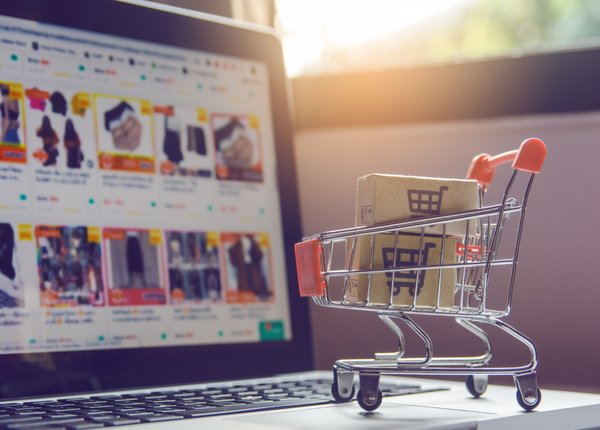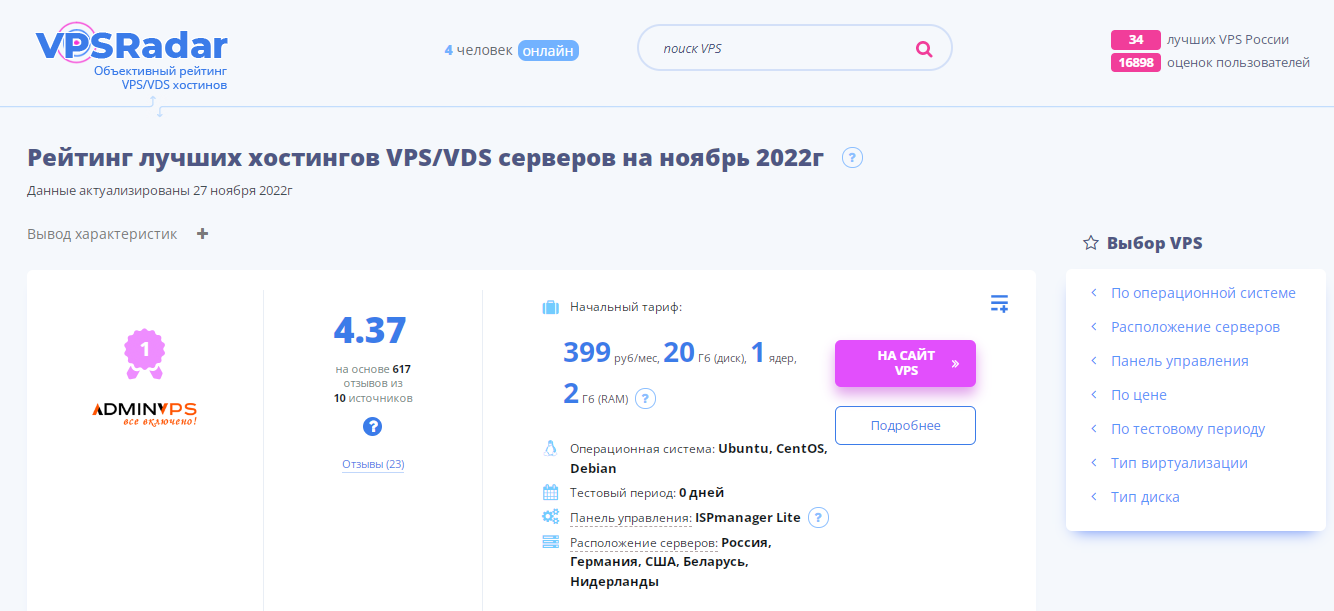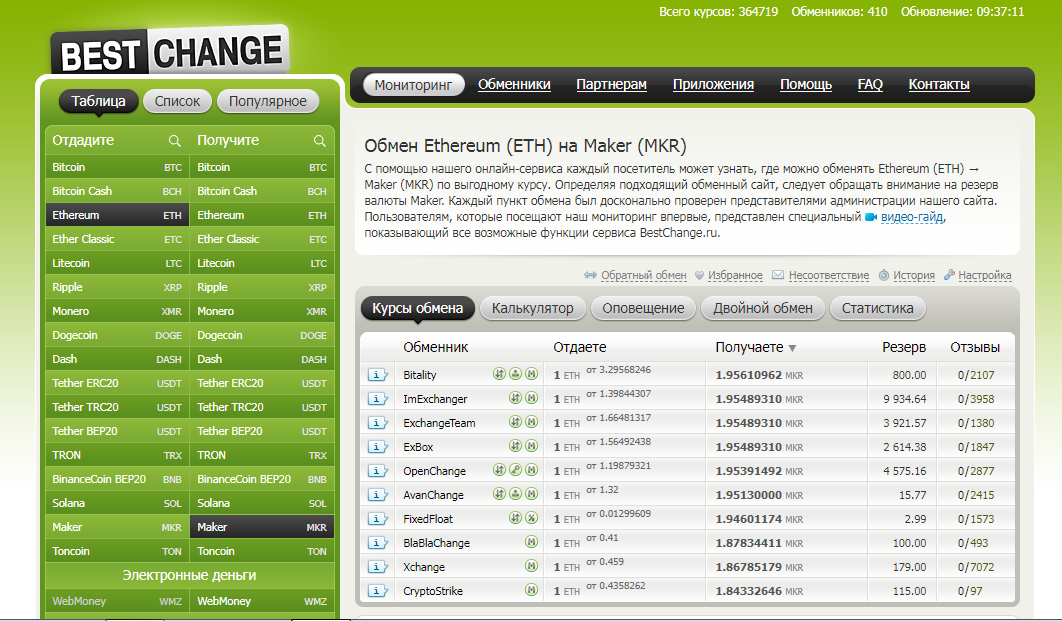Отвязать iphone от apple id через сайт
Как iPhone отвязать от Apple ID? Отвязка через iTunes и через службу поддержки
Современные гаджеты требуют от пользователей определенных знаний. Без них управляться даже с обычным смартфоном будет трудно. А если речь идет о продукции «Эппл», то и подавно необходимо обладать навыками работы с устройством. Иначе можно получить не многофункциональный телефон, а гаджет, который не способен поддерживать связь. Далее в статье мы расскажем о том, как iPhone отвязать от Apple ID. О каких особенностях процесса должен помнить владелец? Что вообще такое «Эппл АйДи»?
Apple ID — это.
Первым делом нам предстоит понять, о какой составляющей идет речь. Что собой представляет Apple ID? Ответить на данный вопрос сможет каждый владелец айфона.
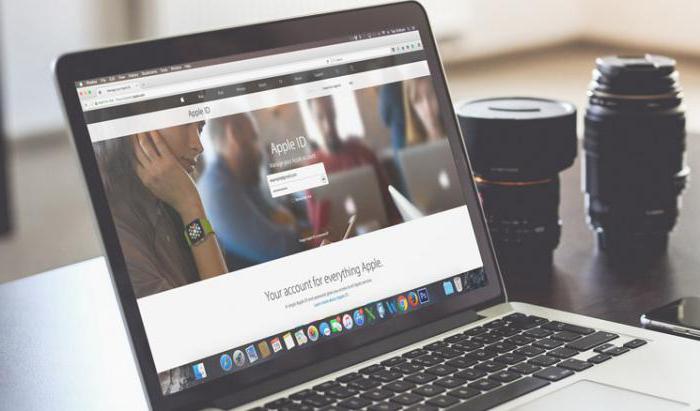
«Эппл АйДи» — это не что иное, как профиль пользователя. Он необходим для работы с мобильным устройством. При продаже гаджета необходимо отвязывать Apple ID от айфона. Процесс этот не слишком трудный.
Единственная причина, по которой абонент может задуматься, как iPhone отвязать от Apple ID — это необходимость освобождения электронной почты для нового профиля. Но иногда возникает потребность в полном избавлении от аккаунта. Что для этого необходимо?
О способах удаления
Важно понимать, что существует несколько вариантов развития событий. Все зависит от ситуации. Отвязка на сегодняшний день производится всего лишь несколькими способами. А именно:
- через iTunes;
- посредством обращения в службу поддержки.
Данные процедуры позволяют окончательно избавиться от Apple ID. Помимо этого, можно просто перепривязать профиль к другой почте. Данная процедура освободит e-mail для нового аккаунта, позволяя вместе с этим сохранить прежний.
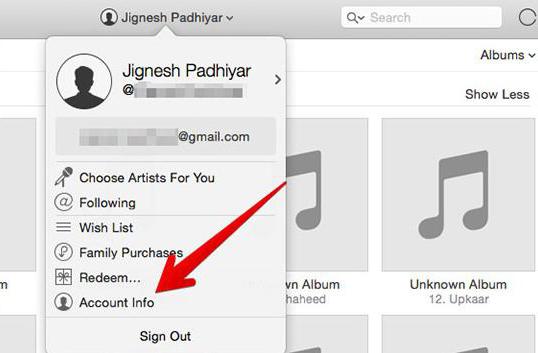
Есть еще несколько способов удаления Apple ID. О них будет рассказано далее. На самом деле, все перечисленные приемы способны помочь воплотить поставленную задачу в жизнь.
Отвязываем через iCloud (удаленно)
Если пользователь задумался, как полностью отвязать iPhone от Apple ID, ему придется работать с огромным количеством дополнительных программ. Например, с сервисом iCloud. Он позволяет сохранять данные абонента и просматривать их при необходимости.
Нередко приходится пользоваться удаленным удалением. Для этого необходимо:
- Зайти с компьютера на сайт iCloud.
- Авторизоваться в системе при помощи своего «Эппл АйДи».
- Выбрать пункт «Найти iPhone».
- Нажать на кнопку «Все устройства». Выбрать в появившемся списке необходимое устройство.
- Кликнуть на «Стереть iPhone», затем по «Удалить из учетной записи».
Данный прием помогает отвязать iCloud от мобильного устройства. Это всего лишь один из вариантов воплощения задумки в жизнь. Ведь аналогичную операцию можно провести и с гаджета.
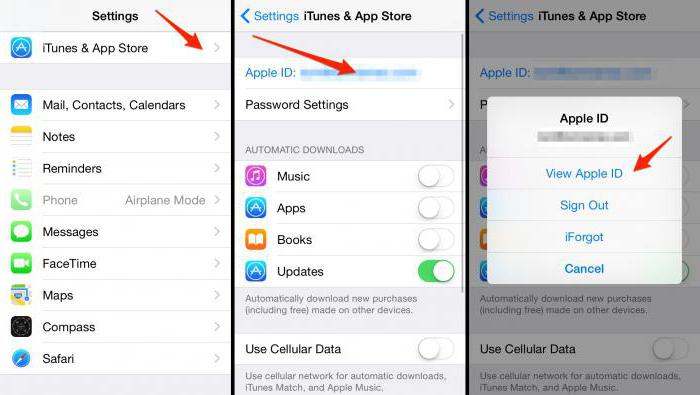
Удаление с телефона
Как отвязать iPhone 6S от Apple ID? Для этого необходимо не только сменить e-mail или безвозвратно отказаться от профиля, но и выйти из него на своем гаджете. Удаленный способ уже был рассмотрен.
Если мобильное устройство «под рукой», можно действовать следующим образом:
- Зайти в «Настройки»-«iCloud».
- Нажать на кнопку «Выйти» и подтвердить удаление имеющихся сведений.
- Перейти в «Настройки»-«Основные»-«Сброс».
- В появившемся меню выбрать пункт «Стереть контент и настройки».
- Подтвердить операцию.
Больше ничего не потребуется. Произойдет сброс аккаунта на айфоне. А как iPhone отвязать от Apple ID при помощи iTunes или службы поддержки? Какие советы помогут воплотить поставленную задачу в жизнь?
iTunes в помощь
Через iTunes можно сменить данные о пользователе. При этом, как уже было сказано, удаление профиля «Эппл АйДи» не будет иметь место. Можно поменять данные в настройках изучаемого приложения. Тогда произойдет отвязка смартфона от профиля.
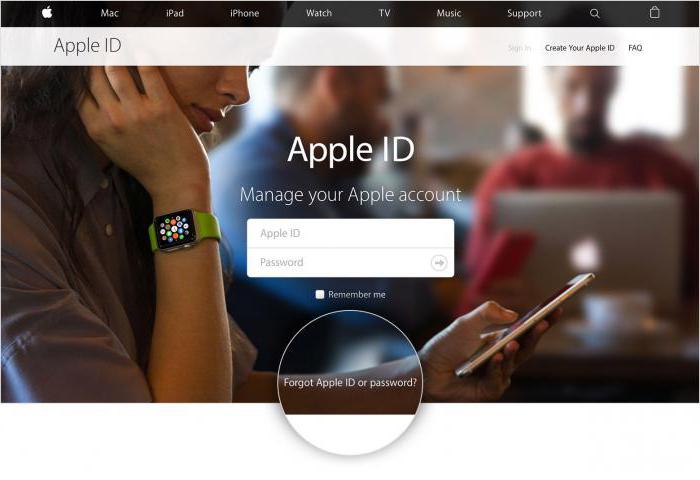
Инструкция по работе с «АйТюнс» будет выглядеть приблизительно так:
- Установить на компьютер iTunes.
- Запустить приложение и перейти в «Магазин» (речь идет об iTunes Store).
- Нажать на кнопку «Войти». Ввести логин и пароль от Apple ID.
- Кликнуть на идентификаторе профиля. Откроется небольшое меню. В нем необходимо щелкнуть по надписи «Аккаунт».
- Внести в необходимые изменения в настройках приложения. Следует обратить внимание на то, что несуществующую электронную почту ввести не получится. Поэтому для отвязки смартфона от «Эппл АйДи» придется заранее зарегистрировать e-mail.
- Подтвердить изменения. На указанную почту придет письмо со ссылкой. Перейдя по ней, Apple ID привяжется к новому ящику.
На самом деле в процессе нет ничего трудного. Уже понятно, как удаленно отвязать iPhone от Apple ID, а также каким образом можно использовать «АйТюнс» для реализации поставленной задачи. А что делать, если профиль заблокирован, и от него нужно избавиться раз и навсегда?
Служба поддержки
Тогда поможет только одно решение — подача заявки в службу поддержки. Данный расклад требует большего количества времени. Зато он позволяет избавиться от «Эппл АйДи» безвозвратно. Перед обращением рекомендуется несколько раз подумать над своими действиями.
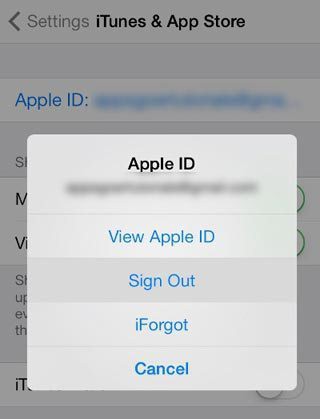
Как отвязать найденный iPhone от Apple ID? Сделать это непросто. А вот от своего аккаунта избавиться можно за несколько кликов. Достаточно следовать указаниям:
- Перейти на страничку формирования запроса в службу поддержки Apple.
- Заполнить все поля на установленной форме.
- Нажать на кнопку «Submit Suggestion».
Можно ждать завершения процедуры. Обычно на удаление профиля уходит около 14-15 дней. Поэтому процесс отвязки iPhone от Apple ID считается долгим. Описанный процесс единственный в своем роде, позволяющий избавиться от профиля без возможности его восстановления.
О требованиях к заявке
Запрос на удаление «Эппл АйДи» подразумевает следование некоторым правилам. Только при их соблюдении заявка пройдет обработку и даст результаты. На что обратить внимание?
Чтобы ответить, как iPhone отвязать от Apple ID, необходимо руководствоваться следующими правилами написания заявки в службу поддержки:
- Язык, на котором придется писать — английский. Запросы, написанные на русском, не пройдут обработку.
- E-mail Adress — это поле, в котором указывается почта, привязанная к аккаунту «Эппл АйДи».
- Subject — причина обращения. Рекомендуется написать здесь что-нибудь вроде «Я хочу удалить свой Apple ID».
- Comment — поле для комментария пользователя. В нем обычно описывается причина удаления профиля. Например, кража телефона. Комментарий писать не обязательно, но желательно.
Отсутствие знаний английского языка — не повод для разочарования. Можно воспользоваться онлайн-переводчиками, чтобы перевести на иностранный язык запрос об удалении Apple ID. Об орфографии и пунктуации не следует беспокоиться. Даже школьник способен написать грамотное письмо в службу поддержки.
Через некоторое время после обработки запроса на указанный e-mail придет письмо подтверждения удаления профиля. Только после перехода по ссылке можно считать «Эппл АйДи» отвязанным от айфона на все 100%.
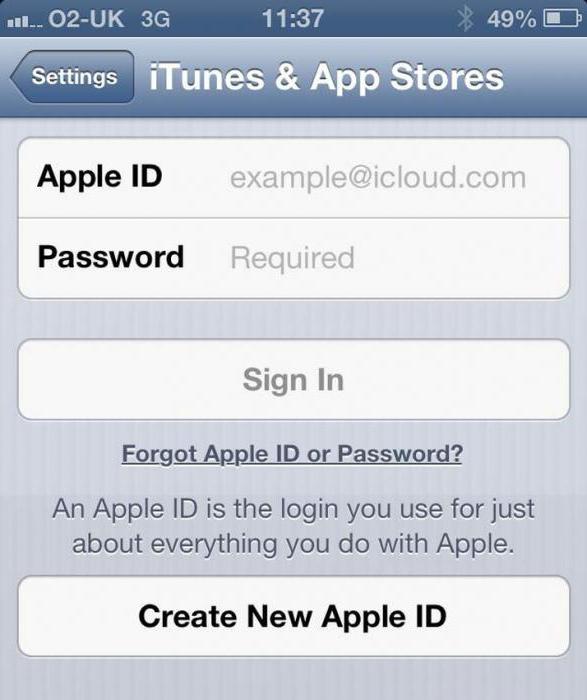
Практика показывает, что для быстрой отвязки профиля Apple ID предпочтительнее пользоваться iTunes и сменой электронной почты. Это наиболее подходящий вариант. Ведь подача заявки в службу поддержки может потерпеть неудачу — иногда пользователям по тем или иным причинам отказывают в удалении «Эппл АйДи». Добиться успеха удается не с первой попытки. Поэтому на удаление Apple ID иногда уходят месяцы. Отныне понятно, как отвязать заблокированный iPhone от Apple ID.
Как отвязать айфон от iCloud
Согласитесь, обидно приобрести айфон, в котором используется другая учетная запись, без авторизации в которой невозможно выполнить большую часть действий? Например, в сервисе Apple Store при загрузке приложений иной раз требуется повторный ввод пароля к данной учетной записи, да и если вы захотите ее сменить, то опять необходимо будет указать пароль. Примерно та же ситуация может быть опасна для пользователей, которые продают свой iPhone вместе с привязанным Apple ID. Если его не отвязать, то могут прочесть ваши сообщения, совершить действия, которые вам не понравятся, например, удалить определенные приложения, позвонить контактам по FaceTime, скачать копию бекапа из облака и многие другие неприятные вещи.
В итоге при продаже или покупке айфона нужно всегда следовать правилу – удалять все учетные записи и привязку к устройству, чтобы оно было полностью «чистым», как будто только что с завода. Если сравнивать с Android, то это своего рода «возвращение к заводским настройкам». Как же это сделать, спросите вы? Способов на самом деле очень много, но мы рассмотрим их все.
Отключение Apple ID на устройстве
Если вы имеете доступ к айфону, на котором используется учетная запись с определенным Apple ID, можно отключить привязку сразу со смартфона:
- Зайдите в «Настройки» iPhone и кликните по вкладке «Apple ID». Это самый первый пункт в настройках;

- Пролистните вниз до пункта «Выйти» и кликните по нему, чтобы осуществить выход с данного устройства.

Внимание! В последних версиях iOS появились дополнительные пункты при выходе из учетной записи:
- Выход из iCloud – у вас не будет доступа к облачному сервису, однако в текущей учетной записи можно будет использовать iTunes, Music и другие сервисы;
- Выход из магазина – программы и игры будут устанавливаться уже для другой учетной записи, однако будет сохранен доступ к облачному сервису iCloud, который позволит создавать копии и осуществлять перенос данных;
- Выход из iCloud и магазина – сброс всех настроек для данной учетной записи. То есть, вы полностью отвязываете Apple ID от данного устройства.
В нашем случае необходимо использовать третий вариант – вы полностью удалите все следы авторизации через свою учетную запись, а также предотвратите какой-либо доступ к своему Apple ID.
Вам необходимо будет подтвердить выход, указав пароль к учетной записи. Также будут сброшены настройки в «Найти iPhone», и данное приложение будет выключено. Готово?
Теперь вам необходимо перейти в «Настройки», зайти в пункт «Основные» и нажать вкладку «Сброс». Здесь кликните по пункту «Стереть контент и настройки», чтобы система автоматически удалила все данные со смартфона и сбросила его до заводских настроек. В этом случае вы получаете «чистое устройство», к которому уже в дальнейшем можно будет привязывать новые учетные записи и задавать свои настройки.


Удаленное отключение Apple ID от iCloud
Как правило, не всегда у пользователей есть доступ к айфону, на котором используется их Apple ID, например, если они срочно продавали смартфон и забыли его удалить или попросту потеряли аппарат, однако при этом хотят удалить всю информацию о себе. Какими бы ни были причины, всегда можно отключить свою учетную запись от айфона удаленно, однако для этого необходимо знать пароль от нее.
- Зайдите со своего компьютера на сайт сервиса iCloud и войдите под тем ID, который вам необходимо будет удалить с iPhone;
- Как только авторизация будет пройдена, найдите вкладку «Найти iPhone» и кликните по ней;

- Далее вам необходимо будет вверху нажать вкладку «Все устройства», чтобы отобразился полный список всех гаджетов, которые подключены к данному ID и выбрать тот, который вы решили отключить;

- Здесь у вас будет два варианта: если ваш телефон находится на данный момент в сети, нужно будет кликнуть кнопку «Стереть iPhone», а если в офлайне, то нажать вкладку «Удалить из Найти iPhone»;

- На этом процесс отключения вашего Apple ID от устройства через удаленный доступ завершен. Таким образом можно управлять гаджетами из любой точки мира.
Отключение Apple ID через iTunes
Даже в этом случае iTunes может прийти на помощь и отключить вашу учетную запись от определенного устройства. Все что вам нужно – это само устройство, USB-кабель и последняя версия программы, установленная на ПК. Далее выполняете действия:
- Подключите смартфон, от которого нужно отвязать учетку, к компьютеру при помощи USB-кабеля;
- Откройте программу iTunes и дождитесь, пока в системе определится новое устройство. Если потребуется подтверждение согласия на подключение, выполните это действие;
- Авторизуйтесь в iCloud через программу, используя тот же пароль и логин. Для этого нажмите пункт «Учетная запись» в верхнем меню и укажите соответствующие данные;

- После авторизации зайдите в iTunes и прокрутите страницу до конца, пока не увидите пункт «Учетная запись». Кликните по данному пункту и нажмите на вкладку «Управление устройствами»;

- Перед вами будет полный список устройств, которые авторизованы в этой учетке. Выберите нужное вам и нажмите рядом кнопку «Удалить».

Как полностью стереть учетную запись в iCloud
Иногда пользователям необходимо не просто отвязать айфон от облачного сервиса, а удалить свою учетную запись, например, если они больше не будут использовать продукцию от Apple или зарегистрировали новую учетку, и чтобы не дублировать их, решили стереть старые данные. К счастью, разработчики Apple предусмотрели такой исход событий и предоставили все необходимые инструменты для самостоятельного удаления вашего ID. Что вам необходимо сделать:
- Весь процесс осуществляется на официальном сайте корпорации в отдельном разделе. С планшета или компьютера перейдите по ссылке https://privacy.apple.com/ и авторизуйтесь под тем ID, который необходимо удалить;
- Как только авторизация будет пройдена, вам необходимо прокрутить страницу вниз до пункта «Удаление учетной записи»;

- Нажмите эту вкладку, подтвердите согласие на удаление своей учетки. На данном этапе будет сгенерирован код из 12 символов, который можно будет сообщить службе поддержки, например, если вы передумаете, в течении 7 дней. Это очень важный момент, особенно когда вашу учетную запись решил удалить кто-то другой. Если вы не сообщите им эти данные, то через неделю ID будет полностью удален!
Проверка авторизованных устройств в iCloud
В случае, если вы сомневаетесь в безопасности вашей учетной записи, всегда можно просмотреть полный список авторизованных устройств, которые имеют к ней доступ. Для этого зайдите с любого айфона с этой учетки в «Настройки» и перейдите в пункт с вашим ID. Внизу будет полный список всех гаджетов, и, если найдете незнакомое устройство, можете нажать по нему и удалить из списка.

Также рекомендуем поменять пароль, например, если вы недавно продали смартфон и сомневаетесь, удалили ли вы свою учетку с этого смартфона или нет.
Можно ли отвязать Apple ID без пароля
При покупке устройств от Apple с рук всегда необходимо проверять наличие учетных записей и их привязку. Ни в коем случае не покупайте гаджеты, в которых остаются данные, разные ID и прочая информация. Устройство должно быть чистым, как будто оно только с завода, и, если информация на нем все-таки есть, ее необходимо удалить сразу при владельце.
На данный момент отвязать Apple ID от устройства без ввода пароля практически нереально. Именно поэтому гаджеты от данного производителя признаны одними из лучших в плане безопасности. Также обязательно проверяйте, включены ли настройки в «Найти iPhone» в приобретаемом устройстве. Их нужно в обязательном порядке выключать, если вы покупаете смартфон с рук.
Как видите, в целом вариантов управления своим Apple ID много, однако, если злоумышленники взломают вашу учетную запись, они смогут изменять данные, управлять вашими устройствами, списывать деньги с привязанных карт и прочие действия, поэтому настоятельно вам рекомендуем использовать в пароле символы верхнего, нижнего регистра, а также не авторизовываться на порталах, в безопасности и надежности которых вы не уверены.
Как отвязать iPhone или iPad от Apple ID
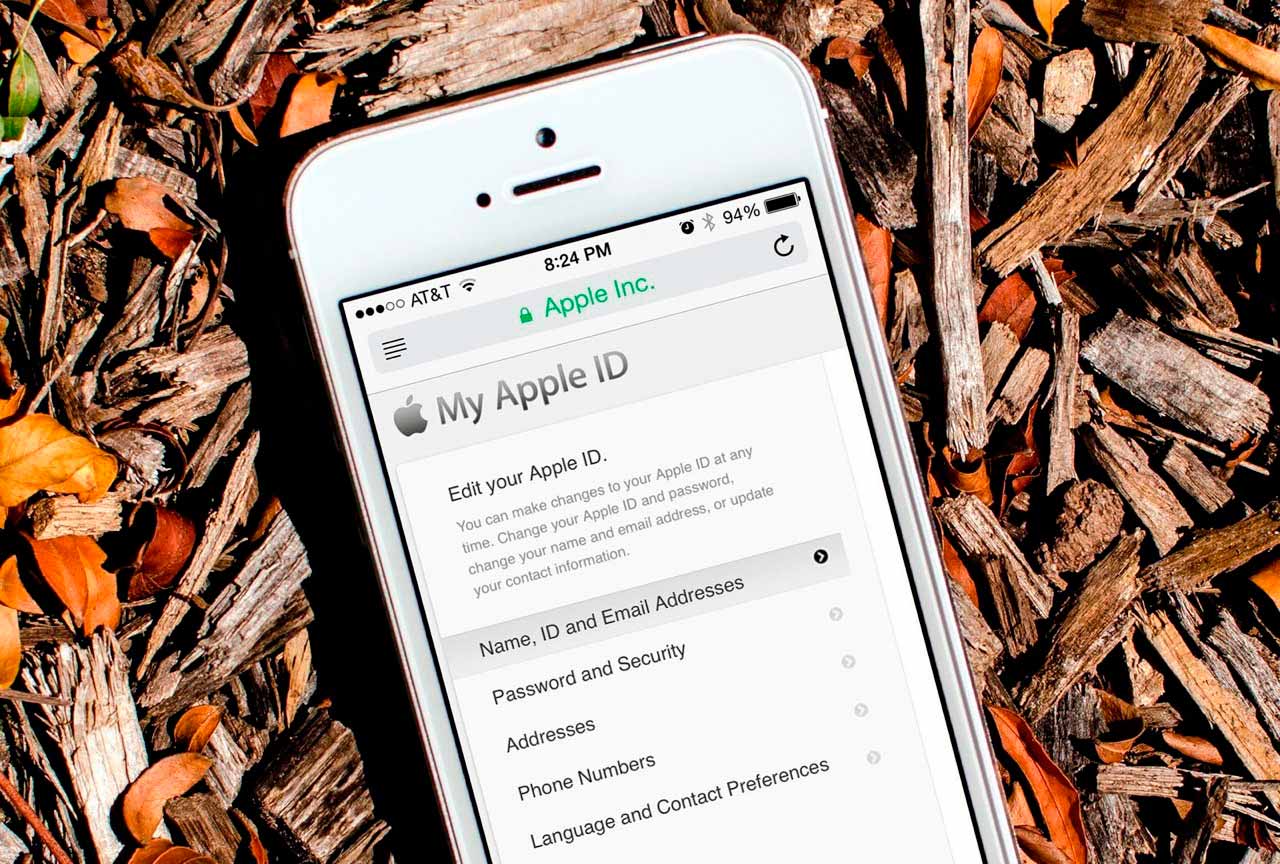
Необходимость отвязать iPhone, iPad или любое другое устройство Apple от учетной записи Apple ID чаще всего возникает перед продажей гаджета. Процесс отвязки является крайне простым, но знают о нем далеко не все пользователи. Подробно о том, как отвязать любое устройство Apple от Apple ID без использования iTunes рассказали в этой инструкции.
Как отвязать iPhone от Apple ID
Шаг 1. Перейдите на сайт управления учетной записью Apple.
Шаг 2. Авторизуйтесь в сервисе под данными своей учетной записи Apple ID. При входе в систему от вас может потребоваться ввод ответов на некоторые контрольные вопросы.
Шаг 3. В разделе «Устройства» перечислены все устройства, которые привязаны к вашей учетной записи Apple ID. Щелкните по названию того, которое вы хотите отвязать.
Шаг 4. Нажмите «Удалить» и подтвердите удаление.
Готово! Вы отвязали iPhone, iPad или другое устройство Apple от учетной записи Apple ID. С другими полезными рекомендациями при продаже iPhone вы можете ознакомиться в этом руководстве.
Поставьте 5 звезд внизу статьи, если нравится эта тема. Подписывайтесь на нас Telegram , ВКонтакте , Instagram , Facebook , Twitter , Viber , Дзен .
Как отвязать Айфон от iCloud и Apple ID?
Успешно сумев создать учётную запись Apple ID и синхронизировать iPhone с компьютером, пользователь может перейти к другим настройкам — например, установить рингтон и задать параметры видеосъёмки. Однако при необходимости продажи старого Айфона или Айпада (или при приобретении другого) придётся предварительно отвязать свой аккаунт от ставшего ненужным устройства. Как сделать это быстро и без нарушения конфиденциальности — попробуем разобраться.
Самый простой и надёжный способ отвязать iPhone или iPad от Apple ID (а заодно и от iCloud) — зайти в «Настройки» аппарата и выполнить несколько несложных манипуляций. Сделать это проще, чем освоиться с технологией Touch ID; владельцу устройства нужно:
- Открыть в списке приложений меню «Настройки».
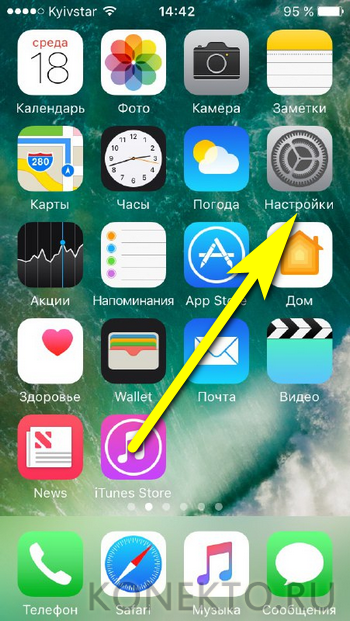
- Тапнуть по иконке своей учётной записи — ранее настроенному изображению или кружочку с инициалами профиля.
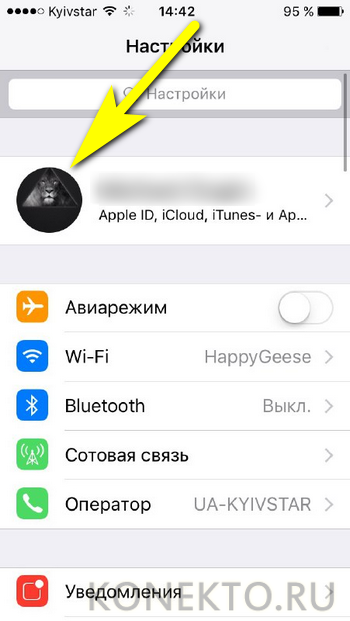
- Проскроллить новую страницу «до упора».
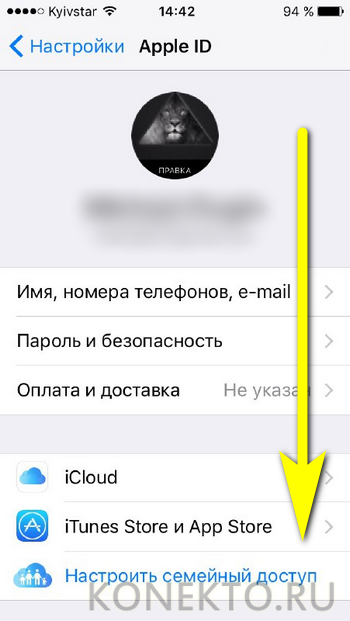
- И тапнуть по расположенной в самом низу ссылке «Выйти».
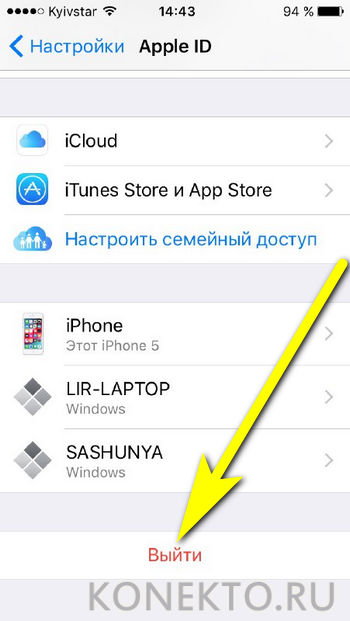
- Для подтверждения действия — ввести во всплывающем окошке пароль от своих профилей Apple ID и Айклауд (для авторизации в них используется одна и та же учётная запись) и нажать на кнопку «Выключить».
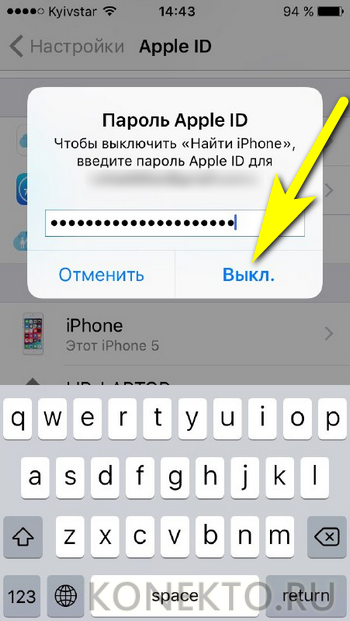
- Выбрать, передвигая ползунки, должны ли после выхода из профиля быть сохранены на Айфоне пользовательские данные: контакты и информация из встроенного браузера Safari. Если требуется отвязать iPhone или iPad для продажи, стоит оставить оба ползунка в неактивном положении, после чего тапнуть по ссылке «Выйти».
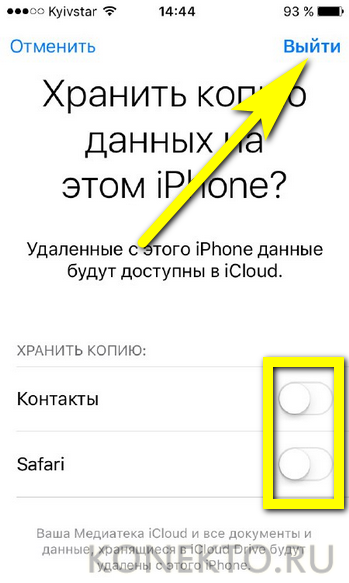
- Готово! Телефон отвязан от аккаунта Apple ID и iCloud, а на электронную почту владельца через несколько секунд придёт извещение о приостановке действия сервиса «Найти iPhone».

Важно: чтобы снова привязать телефон, достаточно в том же разделе «Настроек» войти в учётную запись, используя свои данные — сделать это проще, чем восстановить пароль от iCloud.
Отвязка iTunes Store и App Store
Если требуется отвязать от Apple ID и Айклауд отдельные сервисы iPhone iPad, в частности магазины приложений и мультимедиа, пользователь может действовать следующим образом:
- Снова открыв «Настройки», перейти в свой профиль, после чего — в подраздел «iTunes Store и App Store».
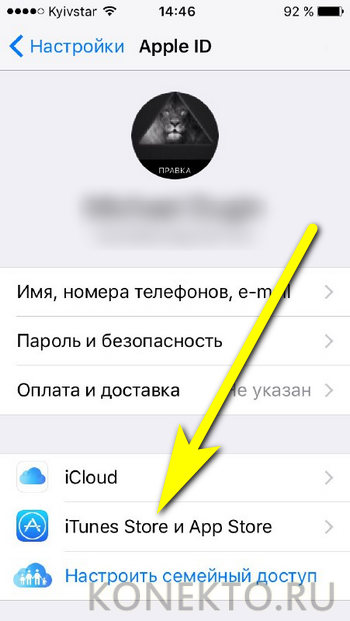
- Найти вверху страницы свой Apple ID (адрес электронной почты) и тапнуть по заголовку.

- Выбрать опцию «Выйти».

- По завершении манипуляций с «непривязанным» iPhone или iPad — снова нажать «Войти».
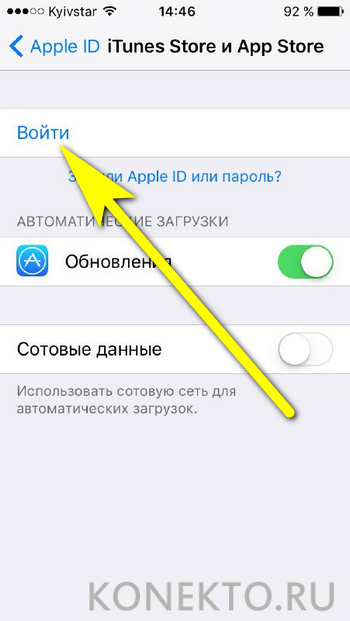
- И ввести во всплывающем окошке свои логин и пароль от Apple ID и iCloud.
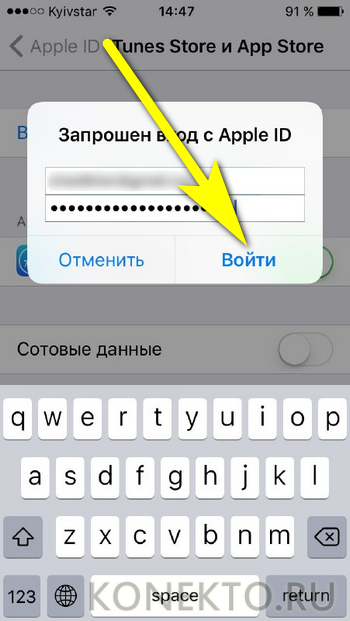
Важно: другой способ на время отвязать Айфон от указанных сервисов — найти пункт «iTunes Store и App Store» в общем списке «Настроек», после чего действовать в описанном выше порядке.
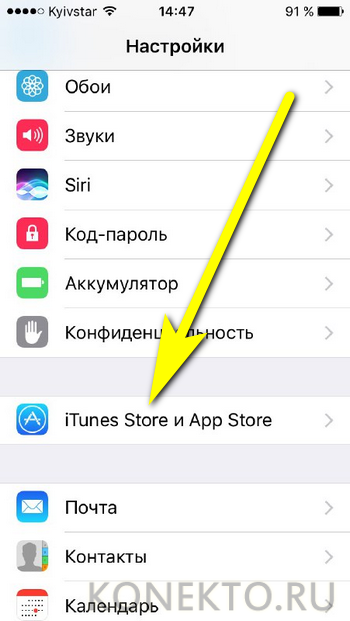
Отвязка в App Store
Если требуется отвязать от Apple ID и Айклауд один-единственный сервис iPhone (App Store), сохраняя при этом активность остальных процессов, владелец устройства должен:
- Из общего списка приложений перейти в магазин App Store.

- Пролистать главную страницу вниз.

- И тапнуть по кнопке, где прописан логин Apple ID, от которого нужно на время отвязать iPhone или iPad.
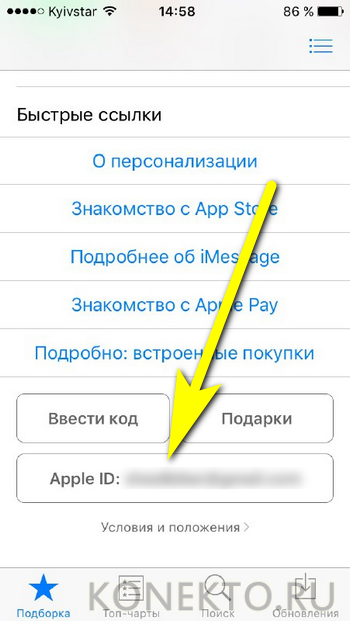

Важно: убедиться, что отвязка Айфона успешно завершена, можно, обратив внимание на ту же кнопку: теперь надпись в ней должна смениться на «Войти». Чтобы авторизоваться с данными той же или любой другой учётной записи, достаточно нажать на неё и ввести логин и пароль — это легче, чем разблокировать Apple ID.

Полный сброс
Стопроцентный способ отвязать свой iPhone или iPad от профиля Apple ID и iCloud — выполнить сброс устройства к заводскому состоянию; помимо всего, это оптимальный вариант при подготовке телефона к продаже. Владельцу понадобится:
- Открыть меню «Настройки» и перейти в раздел «Основные».
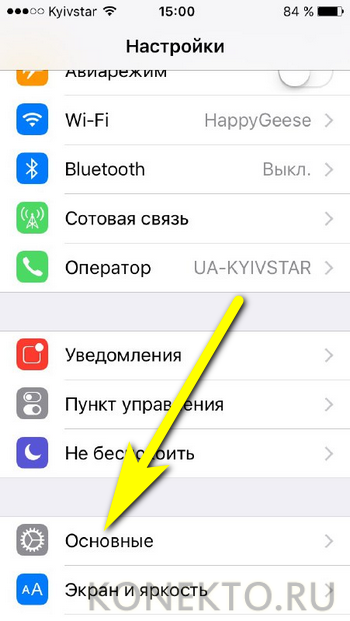
- Проскроллить страницу вниз до конца и тапнуть по кнопке «Сброс».

- Для отвязки Айфона подойдут первые два представленные в следующем подразделе варианта: сброс настроек, включая данные авторизации, или полное уничтожение хранящихся на устройстве данных, в том числе и логина и пароля от Apple ID и iCloud.
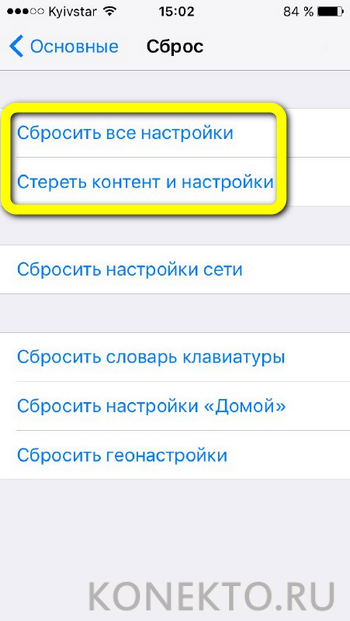
- Выбрав первый способ отвязки, пользователь должен нажать во всплывающем окошке на ссылку «Сбросить все настройки».

- И, внимательно ознакомившись с предупреждением системы, тапнуть по ссылке с тем же названием — настройки iPhone или iPad будут обнулены, а данные авторизации удалены из памяти.
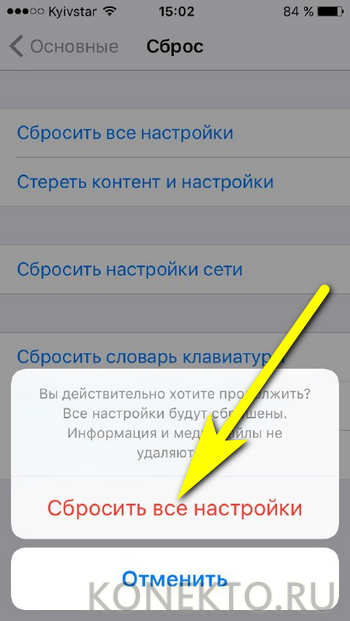
- Второй способ подразумевает нажатие владельцем на ссылку «Стереть iPhone» — предварительно необходимо скопировать представляющие ценность данные в «облако» или на другой носитель.
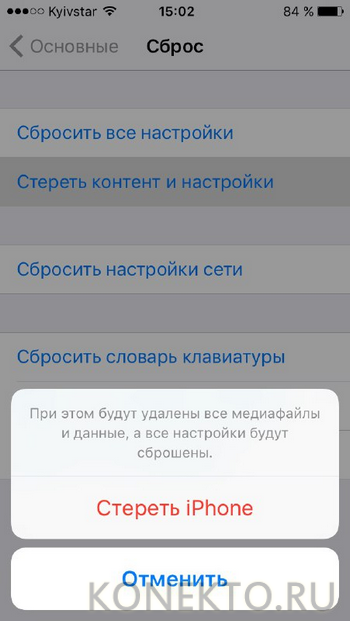
- И для подтверждения удаления всех файлов, паролей и контактов, а также сведений для входа в Apple ID и Айклауд — повторно использовать эту ссылку.
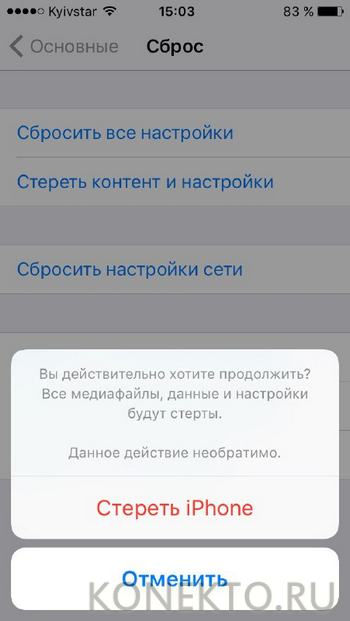
Важно: вернуть настройки и данные после полного стирания iPhone или iPad не получится — такой способ отвязать устройство от учётной записи следует использовать осторожно и только в крайнем случае.
Сайт icloud.com
Отвязать Айфон от Apple ID и iCloud можно и на веб-сайте облачного сервиса. Первый из описываемых далее вариантов носит временный характер — привязка возобновится после обновления связи по Интернету. Чтобы воспользоваться им, владельцу устройства нужно:
- Перейти на сайт — icloud.com и авторизоваться в своём аккаунте Apple ID, последовательно введя логин.
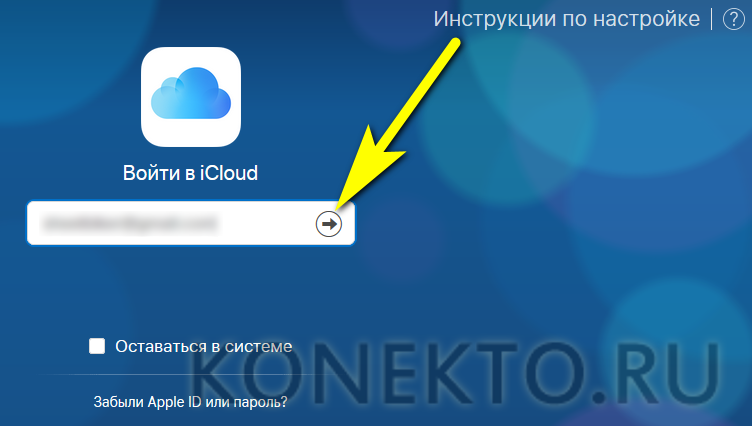

- При необходимости — пройти процедуру двухфакторной идентификации; иначе отвязать iPhone или iPad от Айклауда не получится.
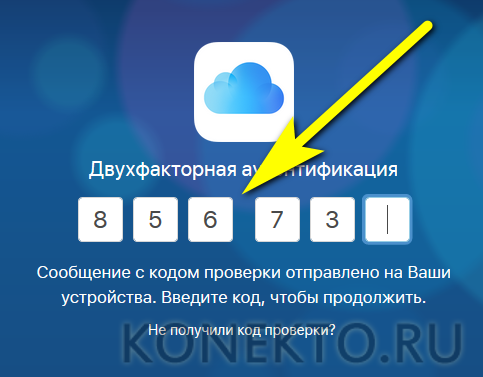
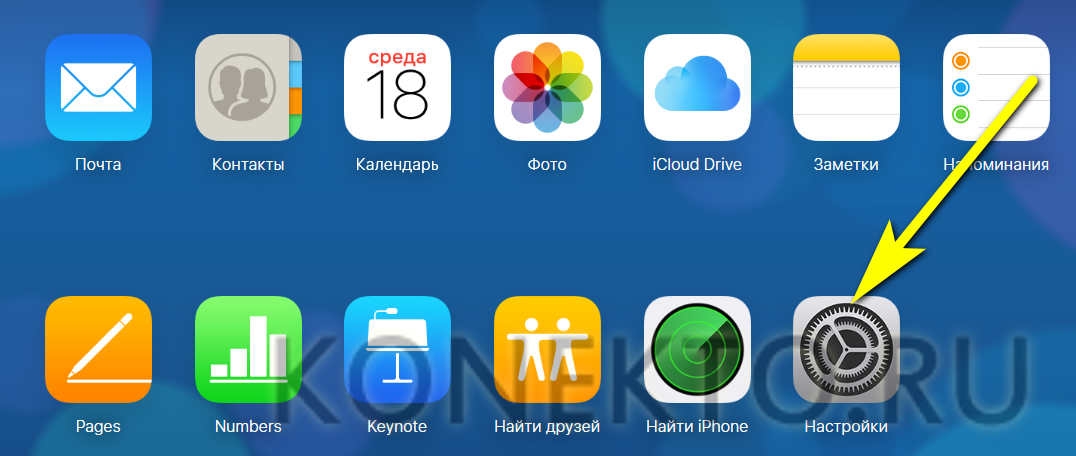
- В разделе «Мои устройства» выбрать Айфон или Айпад, который нужно отвязать.
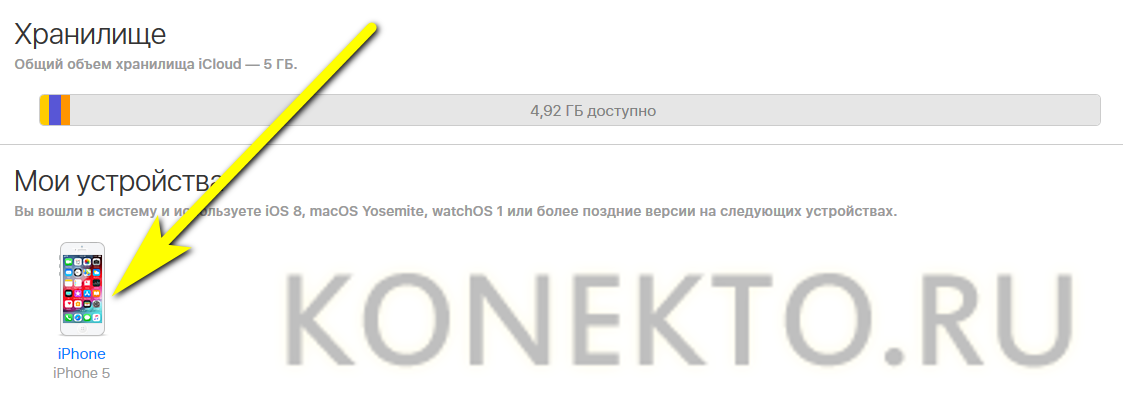
- Если требуется получить больше информации о процессе и последствиях — кликнуть по ссылке «Устройство потеряно, продано или подарено».
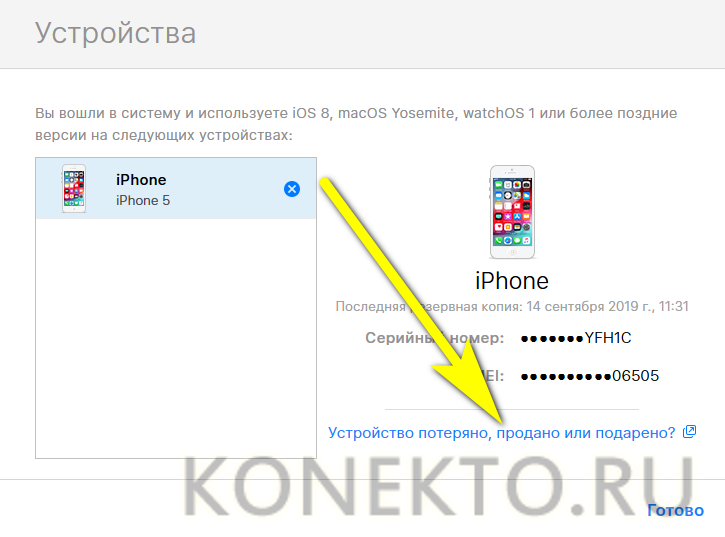
- И ознакомиться с данными в подменю «Удаление утерянного, проданного или подаренного устройства».
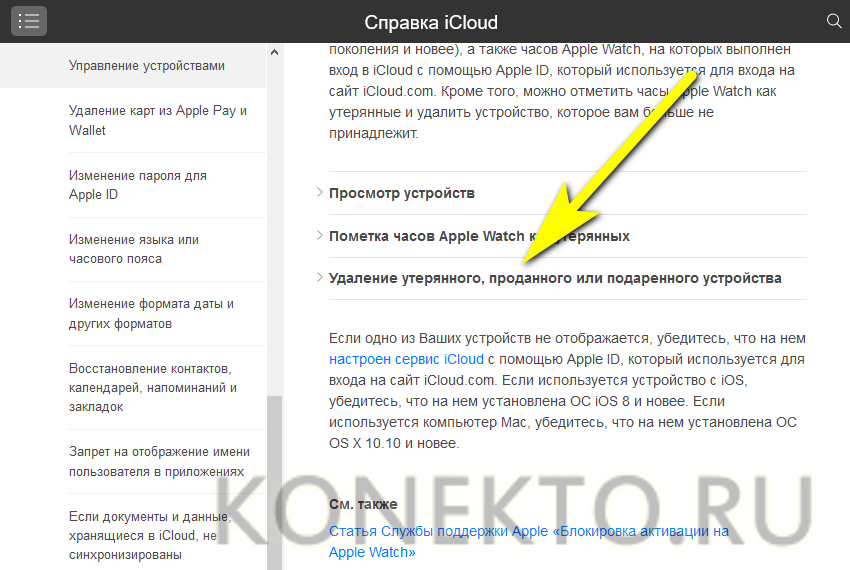
- Теперь — кликнуть по косому крестику справа от названия телефона.
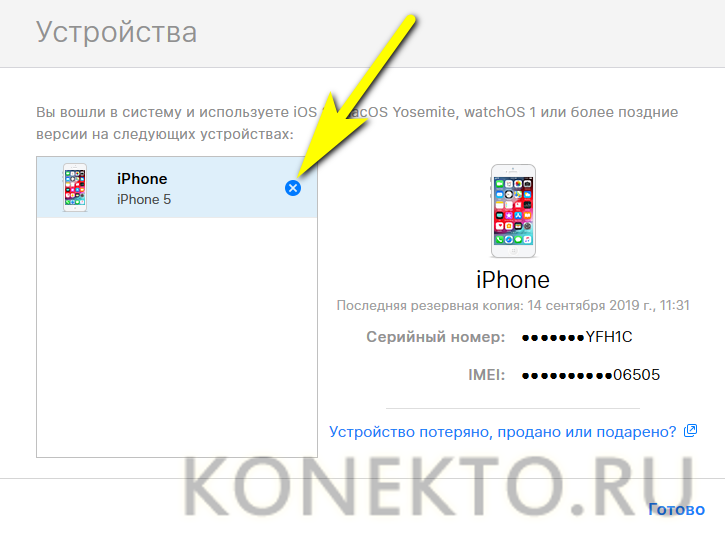
- И подтвердить намерение временно отвязать его от учётной записи Apple ID и iCloud, нажав на кнопку «Удалить».
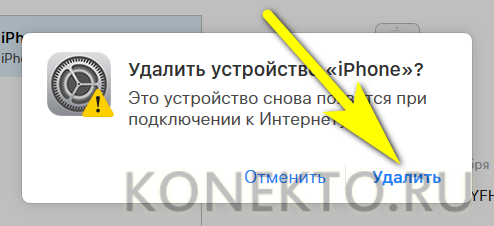
Важно: в ходе отвязки может потребоваться снова ввести пароль от Айклауд — всё зависит от обстоятельств и текущих алгоритмов Apple.
Опция «Найти iPhone»
Чтобы отвязать устройство от своего аккаунта этим способом, необходимо сначала активировать опцию «Найти iPhone» на телефоне. Затем владелец должен:
- Снова авторизовавшись на сайте — icloud.com, перейти в раздел «Найти iPhone».
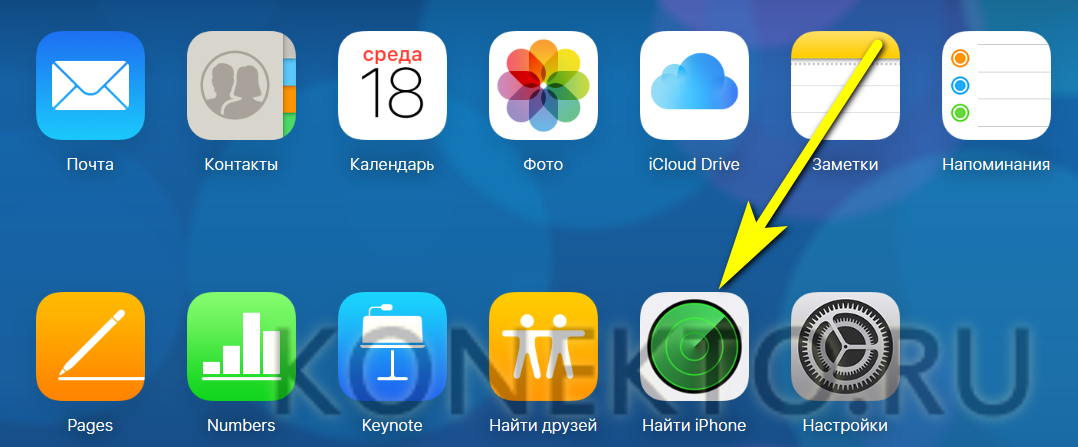
- Если нужно — ввести пароль от профиля.
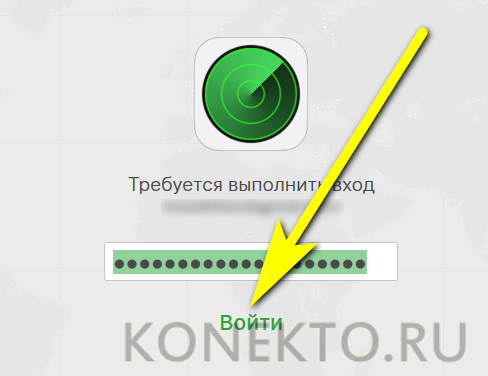
- Дождавшись появления карты Apple, развернуть вложенное меню «Все устройства».
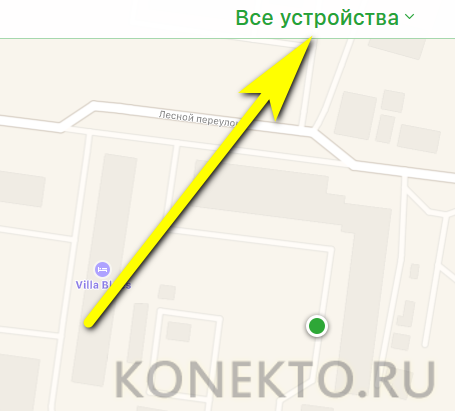
- Отметить кликом мыши iPhone или iPad, который требуется отвязать от Apple ID и iCloud.

- В появившемся справа вверху меню выбрать опцию «Стереть iPhone».

- Подтвердить своё решение, нажав на кнопку «Стереть» — учитывая, что в процессе отвязки от Айклауд будут также удалены все хранящиеся на устройстве данные.
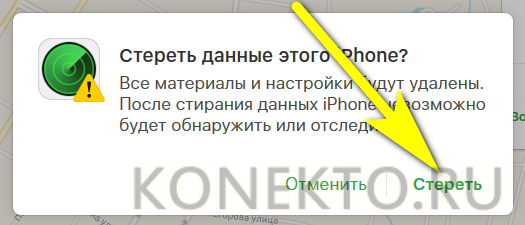
- Ещё раз авторизоваться, введя данные учётной записи.
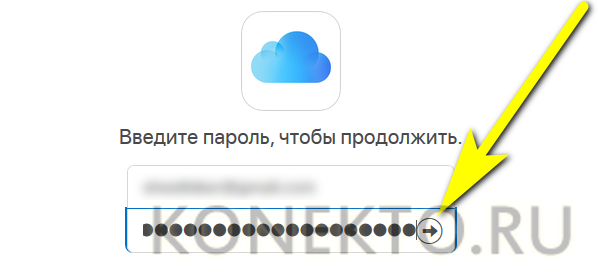
- Поскольку требуется удалить информацию, а не разыскать Айфон — пропустить пункты с введением сотового номера, нажав «Далее».
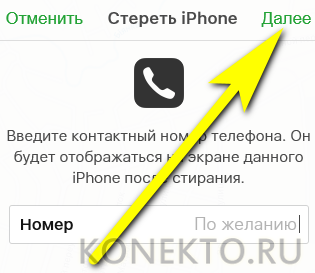
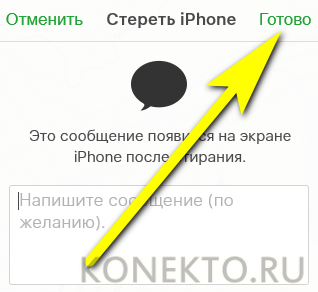
- В результате вся информация на iPhone или iPad будет благополучно уничтожена, а устройство — перезагружено и отвязано от Apple ID и iCloud.
Есть способ отвязать Айфон или Айпад, не включая его. Для этого пользователю потребуется:
- В разделе «Найти iPhone» развернуть меню «Все устройства».
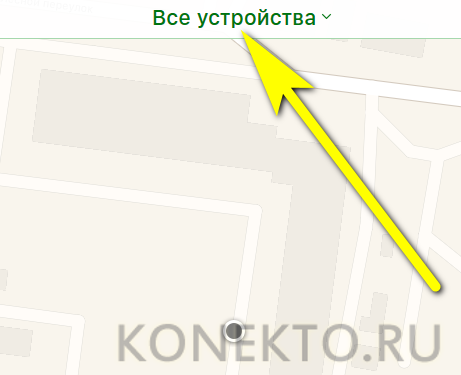
- Убедиться, что нужный телефон показан в списке в виде силуэта, и кликнуть по размещённому справа от него косому крестику.
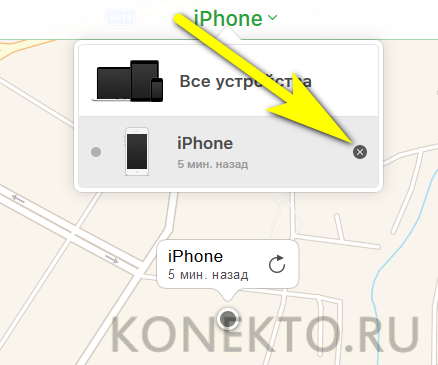
- Вот и всё — остаётся, ознакомившись с условиями отвязки, нажать на кнопку «Удалить» — выход из учётной записи на Айфоне будет произведён в автоматическом режиме.
Простой и рабочий способ полностью отвязать iPhone от Apple ID

Apple ID – мультифункциональный идентификатор личности, и открывающий доступ к коллекции развлекательных сервисов (App Store, Apple Music, iTunes Store и облачному хранилищу iCloud), и разными способами защищающий iPhone, iPad или iPod Touch от несанкционированного использования. А потому перед продажей техники Apple важно отвязать iPhone от Apple ID, обязательно очистить внутреннюю память и разобраться с функцией «Найти iPhone». Порядок действий – предсказуем и не потребует много времени, главное – не отставать от инструкции, и прямолинейно следовать за каждым пунктом.
Подготовка
В первую очередь необходимо разобраться с планшетом, смартфоном или плеером, заглянув в «Настройки», а затем в раздел iCloud, где необходимо повторить следующие действия:
- Нажать на пункт меню «Резервная копия» (в нижней части интерфейса);

Выбрать вариант «Создать копию». Важная информация тут же начнет переносится в облако: контакты, медиафайлы, изображения, мероприятия, записанные в календарь и важные заметки. Если резервные копии ранее не генерировались, то процедура займет достаточно много времени и попытается перенести все и сразу;

Альтернативный вариант «сделать слепок операционной системы» – подключить iPhone, iPad или iPod Touch к компьютеру и выбрать вариант с созданием и сохранением копии прямо на компьютере.

Важно! Свободного места на жестком диске должно быть достаточно! И еще – при желании стоит установить галочку напротив пункта с «шифрованием». На случай, если кто-то попытается воспользоваться копиями не по назначению.
Стартовая подготовка завершена, дальше остается проследовать к параметрам учетной записи из уже знакомых «Настроек», обратившись к верхней части интерфейса:
- В появившемся меню необходимо выбрать пункт «iTunes и App Store» (при желании указанный раздел легко найти через поиск, но лишь на 11 версии iOS и старше);

В верхней части меню нажать на Apple ID, а в раскрывшемся списке – «Выйти»;

Для подтверждения процедуры необходимо сразу же подтвердить личные данные, заполнив информацию с паролем;

Сброс информации
Основная часть действий завершена – смартфон, планшет или плеер перестанет постоянно спрашивать пароль и не будет докучать нового владельца техники приставучими уведомлениями. Но на внутренней памяти техники еще осталась личная информация, способная если не помешать кому-то жить, то рассказать слишком много о предыдущем владельце. А потому важно сбросить весь «прогресс»:
- Вновь «Настройки», затем – «Основные»;

В нижней части меню отыскать пункт «Сброс» (или же воспользоваться поиском);

Два важных нюанса
Если перечисленные выше действия проделаны правильно, то iPhone, iPad или iPod Touch предстанет полностью чистым аппаратом с кристальной репутацией. Но не все важные действия завершены на 100%, кое с какими действиями придется разобраться особенно внимательно, а именно:
Отменить регистрацию техники в службе iMessage
Инструкция полезна в тех случаях, когда техника Apple продается, и выбирается новое устройство, но уже на Android или, быть может, на Windows Phone. Из-за привязки к iMessage на новых операционных системах получать сообщения в полном формате не получится! Лучший способ отменить подобную синхронизацию – заглянуть в специальный сервис Apple и пройти деактивацию услуги. Для подтверждения действий необходимо указать номер мобильного телефона, выбрать регион, а затем ввести цифровой код, который придет в виде сообщения. Процедура занимает считанные секунды, а в результате – полная работоспособность!
Разобраться с iCloud
- И последний шаг из всей инструкции – обязательно очистить данные о предыдущей техники из iCloud, а если точнее, то из раздела «Найти iPhone/iPad/iPod Touch». Порядок действий следующий;



Дальше события перенесутся уже на глобальную карту, где iCloud сразу же попытается отыскать последнее использовавшееся устройство и предложит несколько действий для выбора: воспроизвести звук, активировать режим пропажи, а заодно – «Стереть iPhone», отказавшись от синхронизации с сервисом и от привязки к iCloud. Процедура занимает ровно две секунды и, при желании, отменяется и возвращается обратно после авторизации в учетную запись Apple ID на смартфоне, планшете или плеере.


Описанную выше инструкцию стоит воспринимать, как мантру правильных владельцев iPhone, iPad или iPod Touch, решивших в какой-то момент сменить операционную систему или же открыться новинкам. Если техника Apple приобретается в первый раз, да еще и с рук, то стоит запомнить следующие вещи:
- Первую активацию необходимо проходить рядом с покупателем. Если в какой-то момент ввода личной информации и выбора сети для подключения появится уведомление о вводе данных Apple ID, то пользоваться устройством не получится – и ни какие дополнительные сервисы, специальные инструменты и профессиональные хакеры уже не помогут – защита в действительности непробиваемая!
- Если дело до активации вообще не дошло, то владельца необходимо попросить стереть данные;
- На экране весит уведомление Activation Lock? Снова необходимо просить информацию Apple ID.
Владелец отказывается помогать? Значит, и деньги ни в коем случае передавать не стоит – скорее всего, продавец – мошенник и выдает чужое устройство за собственное. В остальных случаях можно спокойно продемонстрировать эту инструкцию и попросить все повторить – проблем точно не возникнет. Кстати, заранее проверить о блокировках Activation Lock по IMEI более нельзя – ребята из Apple отключили подобную функцию несколько лет назад.